Gemini w trybie agenta w Android Studio zostało zaprojektowane tak, aby obsługiwać złożone, wieloetapowe zadania programistyczne, które wykraczają poza możliwości zwykłego czatu z Gemini. Możesz opisać ogólny cel, a agent utworzy i wykonuje plan, wywołując niezbędne narzędzia, wprowadzając zmiany w wielu plikach i cyklicznie poprawiając błędy. Ten proces obsługiwany przez agenta umożliwia Ci rozwiązywanie skomplikowanych problemów i przyspieszanie procesu rozwoju.
Wymagania systemowe
Tryb agenta jest dostępny od wersji Android Studio Narwhal Feature Drop Canary 4. Pobierz najnowszą wersję testową Android Studio
Rozpocznij
Aby rozpocząć pracę w trybie agenta w Android Studio:
- Na pasku bocznym kliknij Gemini
 . W razie potrzeby zaloguj się i utwórz konto.
. W razie potrzeby zaloguj się i utwórz konto. - Kliknij kartę Agent.
- Opisz zadanie, które ma wykonać agent.
Gdy pracownik obsługi klienta będzie wykonywać czynności związane z rozwiązaniem problemu, będziesz mieć możliwość sprawdzenia i zatwierdzenia wszelkich zmian.
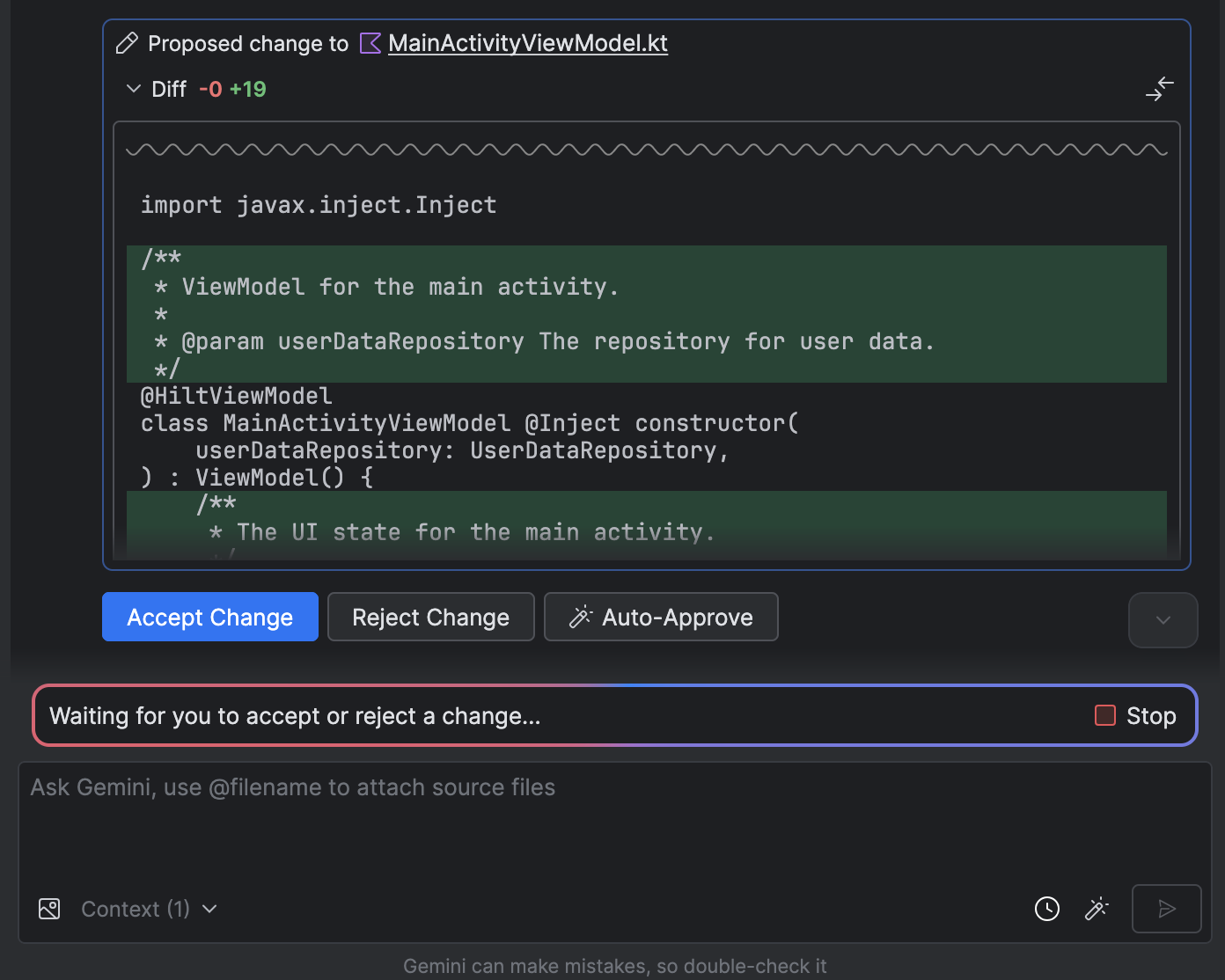
Opcjonalnie: aby automatycznie zatwierdzać zmiany, wybierz Opcje agenta
 > Automatycznie zatwierdzaj zmiany.
> Automatycznie zatwierdzaj zmiany.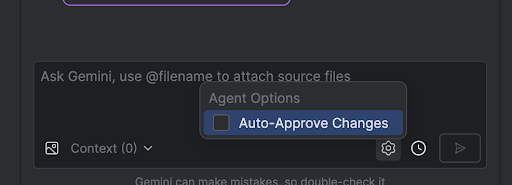
Przypadki użycia
Oto kilka przykładów przypadków użycia, w których może Ci pomóc agent:
Napraw błędy kompilacji. Gdy poprosisz agenta o naprawienie błędu kompilacji, korzystając z promptu takiego jak „Popraw błędy kompilacji w moim projekcie”, agent zastosuje zalecaną poprawkę, skompiluje projekt, aby sprawdzić rozwiązanie, i powtórzy tę czynność, aż problem zostanie rozwiązany.
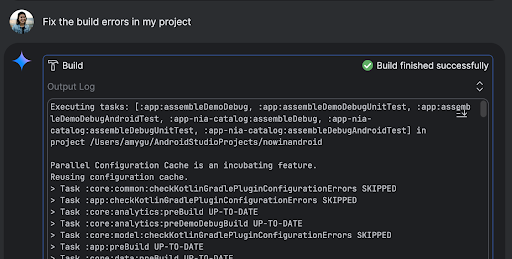
Tryb agenta może samodzielnie dodawać i aktualizować elementy interfejsu. Jeśli na przykład poprosisz agenta o „ustawienie trybu ciemnego jako domyślnego w ustawieniach użytkownika”, ten wyszuka odpowiednie pliki i zaproponuje zmiany, które należy wprowadzić, aby wykonać to zadanie. Możesz od razu wyświetlić podgląd zmian w interfejsie w oknie narzędzia Urządzenia z uruchomionymi aplikacjami.
Podczas tworzenia prototypu i testowania aplikacji przydatne są dane testowe. Zamiast tworzyć je ręcznie, możesz zlecić to specjaliście. Tutaj poprosiliśmy pracownika obsługi klienta o dodanie do fałszywych danych 2 dodatkowych sesji. Znajduje odpowiedni plik i dodaje do listy
mockSessions2 kolejne zdarzenia.
Inne prompty do wypróbowania:
- „Napisz testy jednostkowe dla klasy <class> w module <module>”.
- „Generowanie dokumentacji dla aktualnie otwartego pliku”.
- „Zmień tytuł aplikacji z <aktualna nazwa> na <nowa nazwa>”.
- „Rozwiąż wyjątek wskaźnika o wartości null”.
- „Zrefaktoryzuj mój kod, przenosząc kompozyt <composable name> do nowego pliku. Upewnij się, że wszystkie importy są zaktualizowane”.
- „Dodaj do ekranu głównego aplikacji nowy przycisk „Obserwuj”, który przekieruje Cię do listy tematów”.
- „W komponowalnym <composable name> zmniejsz odstęp w modyfikatorze <modifier name>”.
- „Utwórz przycisk udostępniania, aby udostępnić treści w mediach społecznościowych”.
Dodawanie klucza interfejsu Gemini API
Domyślny tryb agenta w Android Studio ma bezpłatny dzienny limit z ograniczonym oknem kontekstowym. Aby rozszerzyć okno kontekstu, możesz dodać własny klucz Gemini API, aby korzystać z maksymalnie 1 mln tokenów w przypadku Gemini 2.5 Pro.
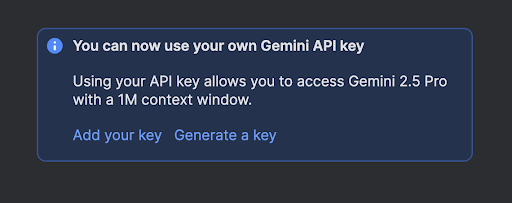
Większe okno kontekstu pozwala wysyłać więcej instrukcji, kodu i załączników do Gemini, co przekłada się na jeszcze wyższą jakość odpowiedzi. Jest to szczególnie przydatne podczas pracy z agentami, ponieważ większy kontekst umożliwia Gemini 2.5 Pro rozwiązywanie złożonych lub długotrwałych zadań.
Aby uzyskać klucz interfejsu API:
- Zaloguj się w Google AI Studio i uzyskaj klucz, klikając przycisk Pobierz klucz interfejsu API.
- W Android Studio kliknij Plik (Android Studio na komputerze Mac) > Ustawienia > Narzędzia > Gemini, aby wprowadzić klucz interfejsu Gemini API.
- Uruchom ponownie Gemini w Android Studio, aby uzyskać jeszcze lepsze odpowiedzi od Agenta.
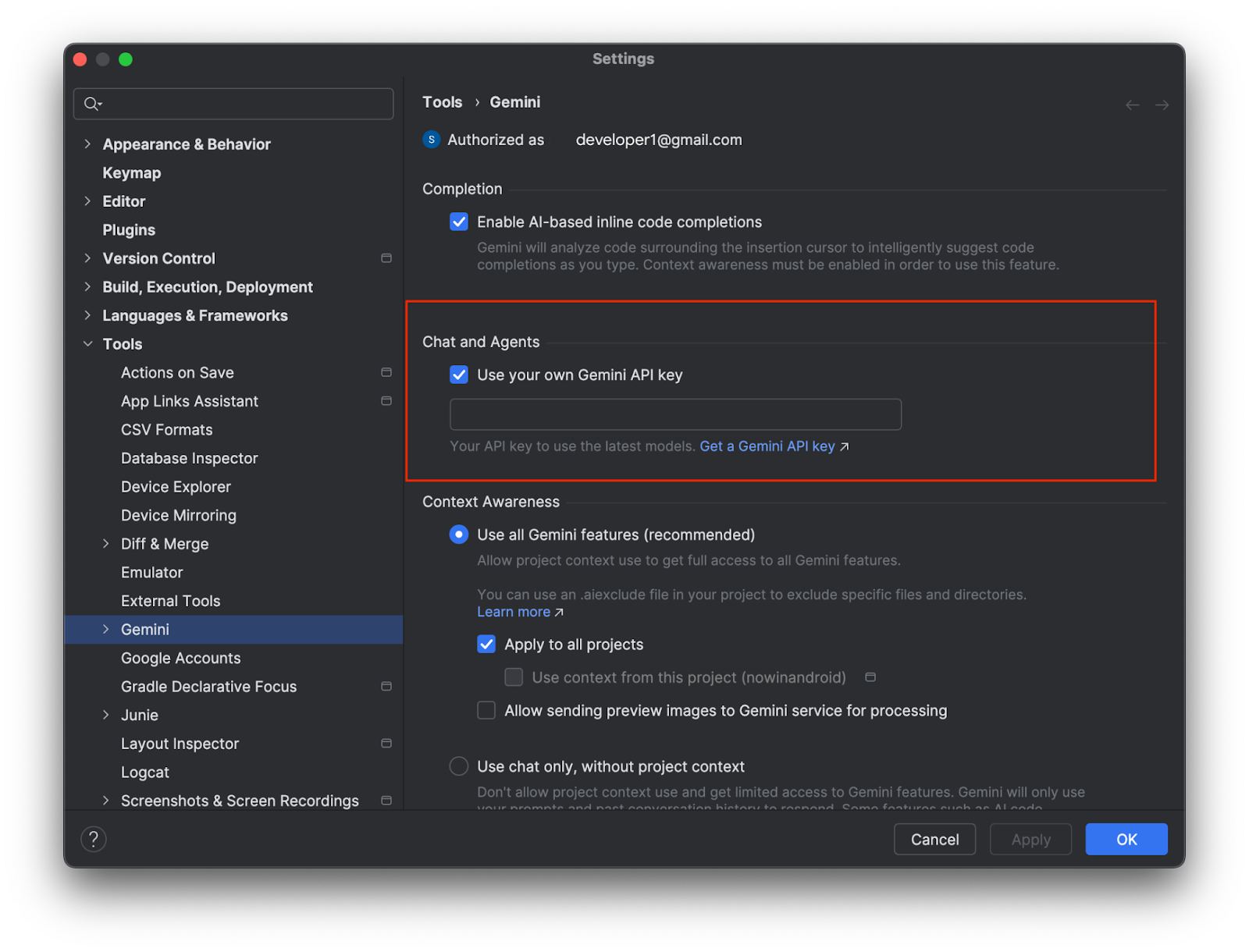
Pamiętaj, aby chronić klucz interfejsu Gemini API, ponieważ dodatkowe opłaty są naliczane za korzystanie z Gemini API powiązanego z osobistym kluczem API. Korzystanie z klucza interfejsu Gemini API możesz monitorować w AI Studio, wybierając Uzyskaj klucz interfejsu API > Użycie i płatności.
Dodawanie serwera MCP
Agent Gemini w Android Studio może wchodzić w interakcje z zewnętrznymi narzędziami za pomocą protokołu Model Context Protocol (MCP). Ta funkcja zapewnia standardowy sposób korzystania z narzędzi w ramach trybu agenta oraz rozszerza jego wiedzę i możliwości w środowisku zewnętrznym.
W Android Studio możesz połączyć się z hostem MCP za pomocą wielu narzędzi. Możesz na przykład zintegrować się z serwerem GitHub MCP, aby tworzyć żądania pull bezpośrednio w Android Studio. Więcej informacji znajdziesz w artykule Przykładowe serwery MCP.
Aby dodać serwer MCP, utwórz plik mcp.json i umieść go w katalogu konfiguracji w Studio. Plik mcp.json powinien mieć format:
{
"mcpServers": {
"memory": {
"command": "npx",
"args": [
"-y",
"@modelcontextprotocol/server-memory"
]
},
"sequential-thinking": {
"command": "npx",
"args": [
"-y",
"@modelcontextprotocol/server-sequential-thinking"
]
},
"github": {
"command": "docker",
"args": [
"run",
"-i",
"--rm",
"-e",
"GITHUB_PERSONAL_ACCESS_TOKEN",
"ghcr.io/github/github-mcp-server"
],
"env": {
"GITHUB_PERSONAL_ACCESS_TOKEN": "<YOUR_TOKEN>"
}
}
}
}
Aby dowiedzieć się, jakie command i args należy podać w tym pliku, zapoznaj się z dokumentacją serwera MCP, z którym chcesz przeprowadzić integrację. W zależności od wymagań dotyczących oprogramowania serwera MCP może być też konieczne zainstalowanie narzędzi takich jak Node.js czy Docker.
Ograniczenia
Integracja MCP z Android Studio ma kilka ważnych ograniczeń:
- Serwery MCP muszą implementować transport stdio.
- Obsługa przesyłania strumieniowego HTTP, a także zasoby MCP i szablony promptów nie jest jeszcze dostępna.
Jak działa agent
W trybie agenta prompt jest wysyłany do interfejsu Gemini API wraz z listą dostępnych narzędzi. Narzędzia to umiejętności, które obejmują m.in. wyszukiwanie plików, czytanie plików, wyszukiwanie tekstu w plikach, korzystanie z dowolnych skonfigurowanych serwerów MCP.
Gdy zlecisz mu zadanie, najpierw opracuje plan i określa, jakich narzędzi potrzebuje. W przypadku niektórych z tych narzędzi może być konieczne przyznanie przez Ciebie uprawnień, aby agent mógł z nich korzystać. Gdy przyznasz uprawnienia, agent użyje narzędzia do wykonania niezbędnych działań i prześle wynik z powrotem do interfejsu Gemini API. Gemini przetwarza wynik działania i generuje kolejną odpowiedź. Ten cykl działania i oceny trwa do momentu ukończenia zadania.

